Цей практичний посібник пояснює, що таке Software Reporter Tool та різні способи його вимкнення:
У цьому галасливому світі Інтернету Google Chrome - добре відоме ім'я. Google Chrome - це веб-браузер, розроблений компанією Google для операційної системи Windows, але сьогодні він доступний для всіх основних операційних систем, таких як Mac і Linux, а тепер, у світі смартфонів, також і для Android.
Існує багато цікавих функцій, які роблять Google Chrome найкращим вибором для користувачів. У цьому уроці ми обговоримо одну з таких цікавих функцій під назвою Software Reporter Tool. Ми надамо інформацію про Software Reporter Tool і подивимося, як його можна відключити в Google Chrome.

Що таке Software Reporter Tool
Не дивно, що багато людей не знають про цей інструмент. Він є частиною пакету Google, і нам не потрібно встановлювати його окремо.
Мета цього інструменту - відстежувати всі інсталяції, які відбуваються в Chrome, і виявляти будь-яке небажане програмне забезпечення, що заважає нормальному функціонуванню Google Chrome на комп'ютері.
Важливо зазначити, що метою цього інструменту є, головним чином, повідомлення про будь-яку програму або програмне забезпечення, яке може порушити роботу браузера. Цей інструмент завантажується одночасно з установкою Google Chrome.
Якщо ви намагаєтеся знайти цей інструмент, вам потрібно натиснути на Біжи! і введіть у діалоговому вікні наступне:
%localappdata%\Google\Chrome\User Data\SwReporter
Це краще пояснити за допомогою наведеного нижче скріншоту:
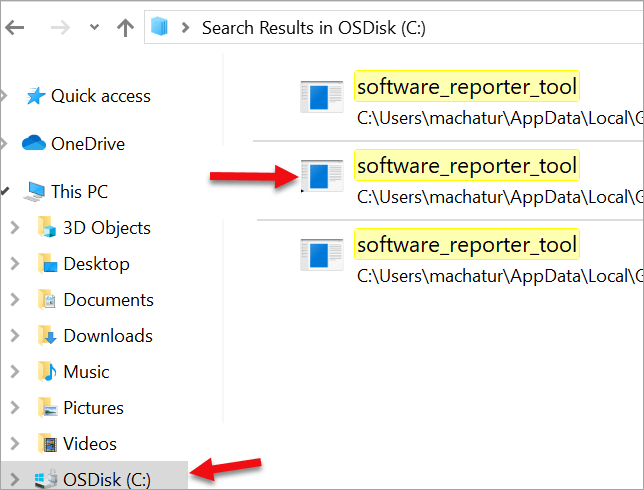
Інструмент Software Reporter також відомий як інструмент очищення Chrome. Ця програма невидима і зазвичай присутня у вигляді файл з розширенням .exe (Software_reporter_tool.exe). Основне призначення цього інструменту - бути пов'язаним з браузером і не підключеним до Інтернету.
На наведеному вище зображенні це можна побачити як програмний_репортер_інструмент Як уже згадувалося, цей інструмент працює у фоновому режимі, і можна помітити, що він використовує багато процесорних ресурсів. У цій ситуації у нас є можливість або вимкнути інструмент, або видалити його.
Зазвичай, в такій ситуації помилка виглядає так Google Chrome Software Reporter Tool перестав працювати. Тепер Google пропонує цей інструмент очищення як частину Chrome, тобто користувачам не потрібно завантажувати його окремо.
Це також свідчить про те, що Google не потребує жодних інструментів для усунення проблем з браузером. Цей інструмент дозволяє користувачеві позбутися будь-яких вкладок або спливаючих оголошень, які не закриваються навіть після натискання кнопки "Закрити". У ситуації, коли відбувається вірусна атака на веб-браузер, цей інструмент зможе її ідентифікувати.
Software Reporter Tool та Chrome Cleanup Tool - чи однакові вони?
Так, ці інструменти ідентичні і виконують одну й ту ж саму функцію. Інструмент Software reporter запускається для перевірки наявності шкідливого програмного забезпечення на комп'ютері, і якщо таке програмне забезпечення знайдено, то інструмент Chrome Cleanup видаляє його.
Це інструмент очищення Chrome, який раніше називався Інструмент для видалення програм. Іноді його також називають Google Chrome Software Reporter Tool.
Дивіться скріншот нижче для довідки:
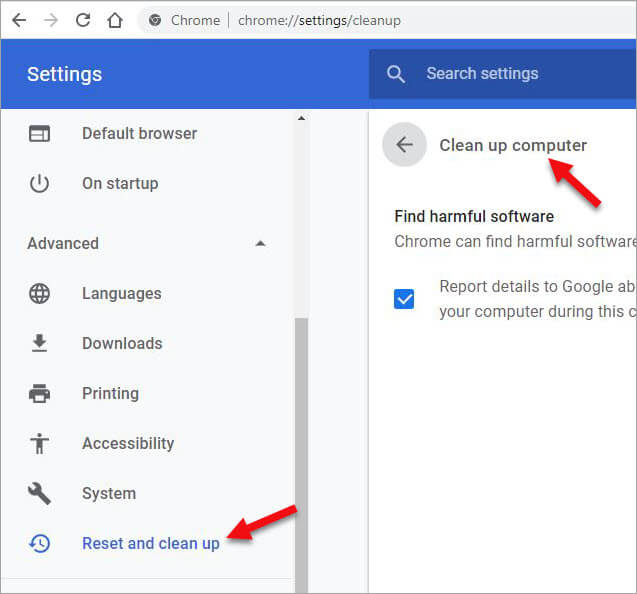
Інструмент очищення Chrome надає багато переваг, але іноді, як відомо, він також створює проблеми. Цей інструмент має високий рівень споживання ресурсів комп'ютера, таких як пам'ять і процесор, що призводить до повільної роботи комп'ютера. Це можна перевірити за допомогою наступних посилань Диспетчер завдань -> Деталі рахунок.
Це проілюстровано на скріншоті нижче:
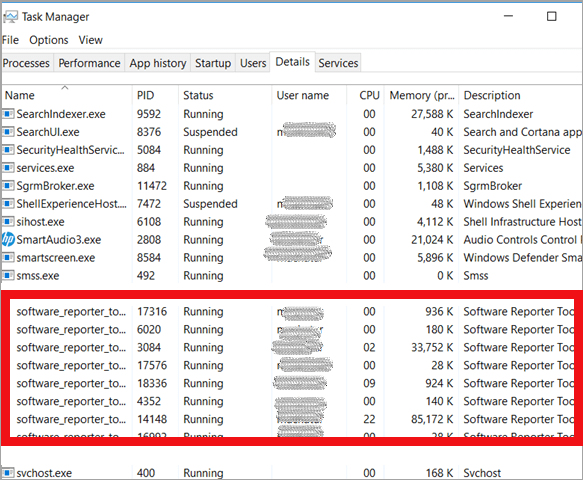
На зображенні вище ми бачимо інструмент програмного репортера з високим навантаженням на процесор і великим використанням диска. Деякі користувачі не віддають перевагу цьому інструменту з міркувань безпеки. Результати сканування, виконаного цим інструментом, можуть бути передані в Google.
Цим можна легко керувати, внісши деякі зміни до налаштувань, виконавши прості кроки, наведені нижче:
Крок перший: Відкрито Налаштування (Налаштування Google Chrome ) і натисніть на Розширений варіант.
Крок другий: Виберіть Перезавантаження та очищення (Прокрутіть сторінку вниз).
Крок 3: Натисніть на Очищення комп'ютера .
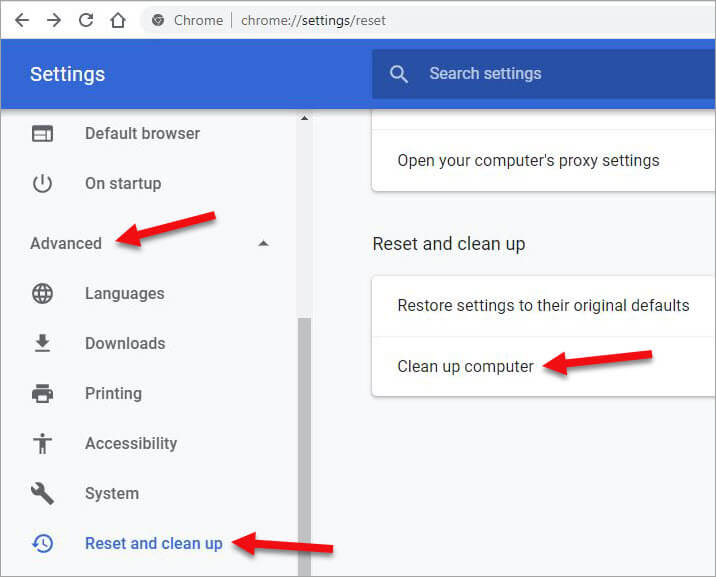
Крок четвертий: На наступній вкладці ви можете вибрати Знайти шкідливе програмне забезпечення. Натисніть на Знайди.
Це допомагає користувачеві знайти все шкідливе програмне забезпечення та видалити його. Користувачі також можуть зняти позначки Повідомте про деталі в Google якщо вони не хочуть, щоб результати сканування надсилалися в Google.
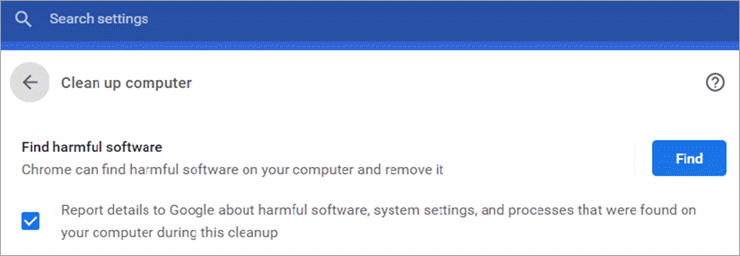
Переваги та недоліки
Вигоди:
- Виявлення та видалення шкідливого програмного забезпечення, яке може створювати небажані проблеми під час перегляду веб-сторінок.
- Він також утримує небажані розширення, які завантажуються під час встановлення стороннього програмного забезпечення.
Недоліки:
- Високе споживання ресурсів користувача, таких як пам'ять та процесор.
- Результати сканування надсилаються в Google, що може призвести до порушення конфіденційності.
- Інструмент іноді може раптово перестати працювати, і це може бути проблемою.
Отже, виникає питання - чи можна видалити інструмент Software Reporter? Що ж, це був простий процес, поки він не став функцією, інтегрованою в Google Chrome, тобто його не можна видалити. Але хороша новина полягає в тому, що його можна вимкнути.
Давайте розглянемо способи відключення цього інструменту.
Вимкнути Google Chrome Software Reporter Tool
Спосіб 1
Щоб вимкнути інструмент очищення Chrome:
#1) Відкрито Налаштування в Google Chrome.
#2) У нижній частині сторінки виберіть Просунутий" варіант.
#3) У розділі "Додатково" виберіть "Система" і вимкніть опцію "Продовжувати запускати фонові програми, коли Google Chrome закрито" .
Це пояснюється на скріншоті нижче:
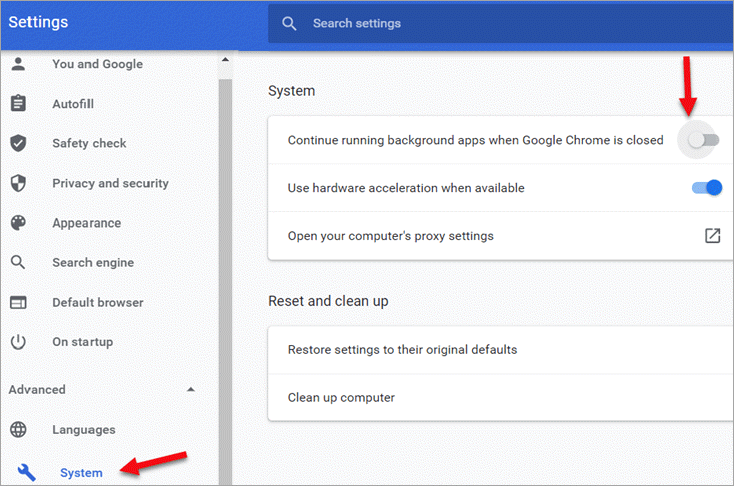
Спосіб 2
Інструмент Software Reporter також можна видалити з комп'ютера вручну. Це можна зробити, видаливши .exe-файл інструменту Software Reporter, який запущено на комп'ютері.
Давайте подивимось на кроки цього методу.
Крок перший: Відкрийте БІЖИ! Це також можна зробити за допомогою комбінації клавіш ВИГРАШ+Р.
Крок другий: Щоб відкрити інструмент Software Reporter, введіть " %localappdata%\Google\Chrome\User Data\SwReporter "
Крок 3: У результаті ми потрапимо до теки з номером версії, яка має назву software reporter tool.exe файл.
Крок четвертий: Виберіть пункт .exe файл і натисніть на кнопку Видалити ключ.
Цей метод є тимчасовим рішенням. Інструмент репортера знову з'явиться, як тільки Google Chrome оновиться до новішої версії.
Спосіб 3
Цей метод допомагає назавжди вимкнути інструмент очищення Chrome. Це можна зробити, видаливши дозволи для Software Reporter Tool. Щойно дозволи буде видалено, файл .exe не запускатиметься. Давайте виконаємо наведені нижче кроки.
Крок перший: Відкрийте БІЖИ! Це також можна зробити за допомогою комбінації клавіш WIN+R .
Крок другий: Введіть " %localappdata%\Google\Chrome\User Data\SwReporter "і натисніть ВВОД.
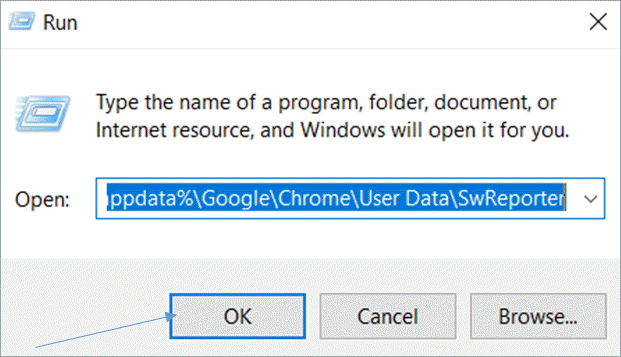
Крок 3: Відкрийте Папка Software Reporter Tool і клацніть правою кнопкою миші, щоб вибрати Власність.
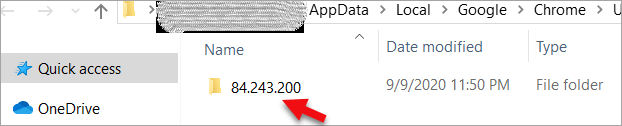
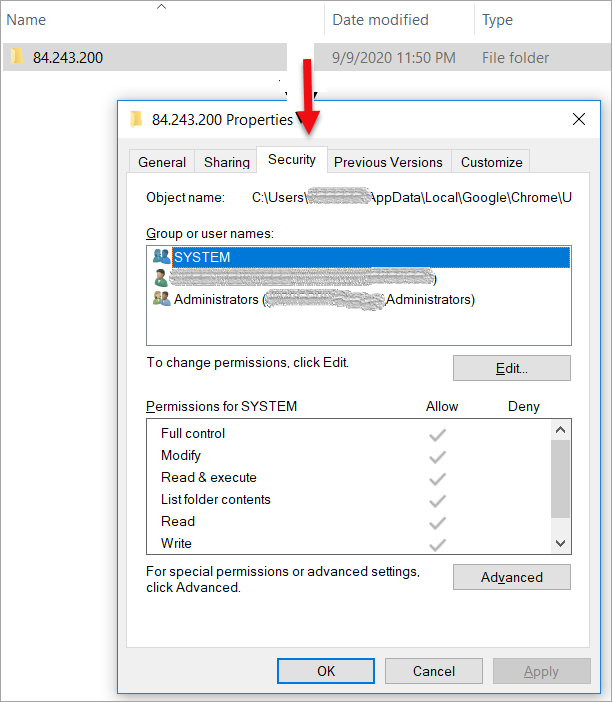
Крок четвертий: Натисніть на кнопку Безпека а потім натисніть на вкладку Розширений кнопку.
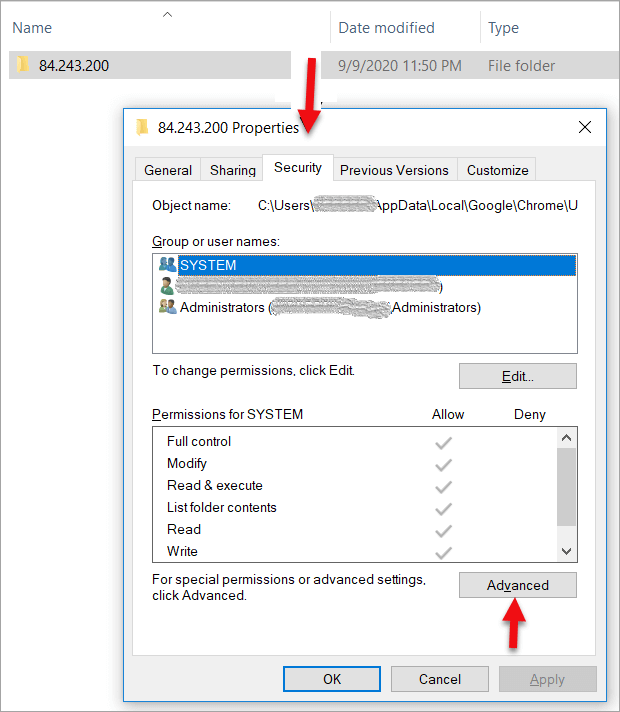
Крок п'ятий: Після натискання на Розширений натисніть на кнопку Відключити спадкування Це призведе до іншого діалогового вікна, у якому користувачеві буде запропоновано зробити вибір між тим, щоб зробити успадковані дозволи явними, і тим, щоб видалити всі успадковані дозволи.
Виберіть опцію " Видаліть усі успадковані дозволи з цього об'єкта "Це показано на скріншоті нижче. Користувачеві потрібно натиснути ГАРАЗД. у всіх діалогових вікнах, щоб підтвердити та застосувати зміни.
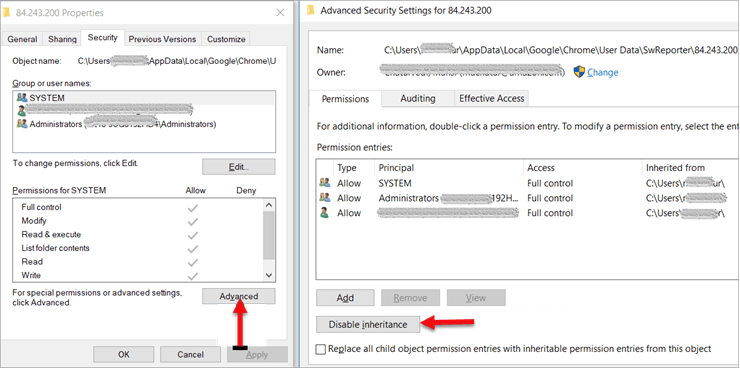
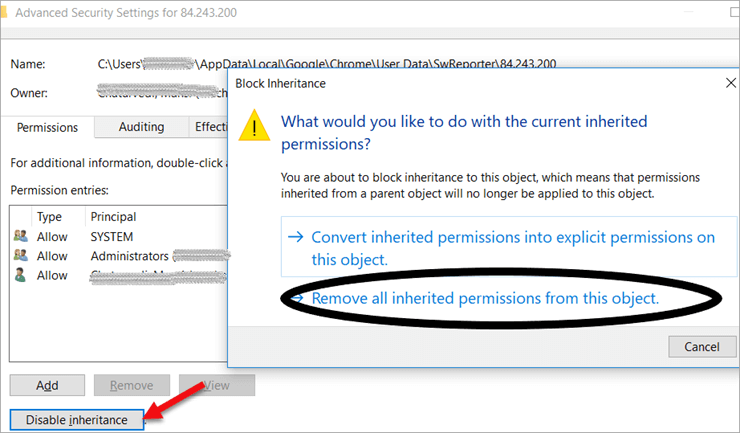
За допомогою цього методу інструмент очищення Chrome не запускатиметься на комп'ютері.
Спосіб 4
Цей метод передбачає заміну виконуваного файлу Software Reporter Tool. Exe.
Щоб зупинити сканування та розповсюдження звітів, ми можемо замінити EXE-файл Software Reporter на інший EXE-файл.
Крок перший: Клацніть по папці, в якій знаходиться EXE-файл інструменту Software Reporter.
Крок другий: Скопіюйте будь-який інший EXE-файл. Приклад: notepad.exe.
Крок 3: Видаліть EXE-файл інструменту Software Reporter.
Крок четвертий: Скопіюйте інший .exe-файл і перейменуйте його на Software Reporter tool.exe.
Спосіб 5
Цей метод передбачає внесення змін у редакторі реєстру, щоб вимкнути інструмент очищення Chrome. Цей метод також може мати кілька варіацій, і давайте поговоримо про деякі з них. Цей метод використовує офіційну політику Google Chrome, щоб зупинити інструмент Software Reporter.
Давайте розглянемо кроки цього методу.
Крок перший: Відкрийте БІЖИ! Це також можна зробити за допомогою комбінації клавіш WIN+R і введіть " regedit".
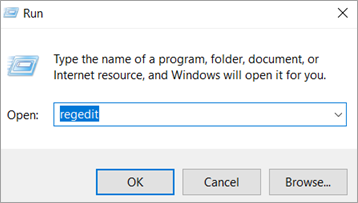
Крок другий: Це приведе нас до наступного ключа.
HKEY_LOCAL_MACHINE\SOFTWARE\Policies
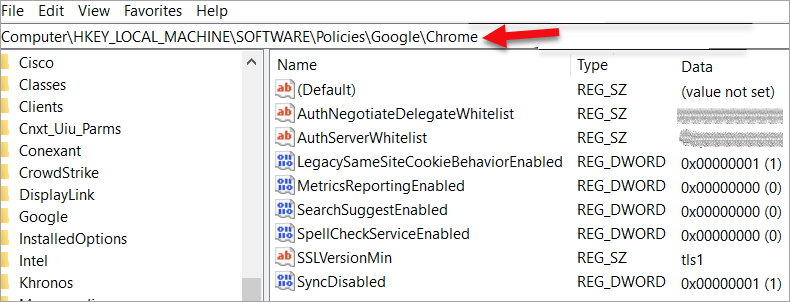
Крок 3: Клацніть правою кнопкою миші, щоб створити новий ключ під ключем - Політика і назвіть цей ключ як Гугл.
Крок четвертий: В рамках новоствореного Google створіть новий ключ і назвіть його як Хром.
Крок п'ятий: Тепер остаточний шлях до ключа буде виглядати як:
HKEY_LOCAL_MACHINE\SOFTWARE\Policies\Google\Chrome
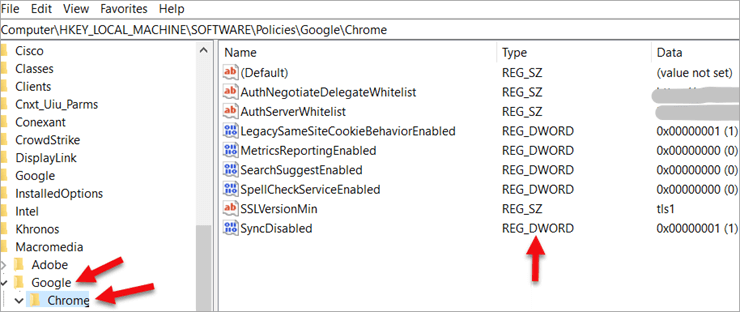
Крок шостий: У правій частині панелі виберіть " Хром ", а потім клацніть правою кнопкою миші, щоб вибрати " New"->DWORD (32-бітне значення). Цей новий DWORD потрібно перейменувати на Chrome Cleanup Reporting Enabled. Важливо не забути встановити значення обох DWORD на 0.
Цей спосіб використання редактора реєстру також може мати деякі варіації. Давайте розглянемо ці варіації зараз. Деякі кроки залишаються загальними, як і в попередньому способі.
Крок перший: Відкрийте БІЖИ! Це також можна зробити за допомогою комбінації клавіш WIN+R і введіть " regedit".
Крок другий: Одного разу Редактор реєстру відкрито, переходимо до ключа - HKEY_CURRENT_USER\Software\Microsoft\Windows\CurrentVersion\Policies
Крок 3: Створіть новий ключ у розділі Політика і перейменувати його на Дослідник.
Крок четвертий: Створіть новий ключ під ключем з ім'ям Дослідник, і перейменувати його на Заборонити запуск.
Шлях до останнього ключа буде мати вигляд:
HKEY_CURRENT_USER\Software\Microsoft\Windows\CurrentVersion\Policies\Explorer\DisallowRun
Крок п'ятий: Виберіть клавішу - Заборонити запуск. Він з'явиться в правій частині екрана. Клацніть правою кнопкою миші і виберіть New -> String Value. Перейменуйте цей рядок на 1 .
Крок шостий: Відкритий рядок 1 двічі клацнувши на ньому, і його значення тепер потрібно встановити на Програмне забезпечення Reporter_Tool.exe.
Інша варіація методу реєстру передбачає використання "Параметрів виконання файлів зображень".
Крок перший: Відкрийте БІЖИ! Це також можна зробити за допомогою комбінації клавіш WIN+R і введіть " regedit"
Крок другий: Після того, як Редактор реєстру відкрито, ми переходимо до ключа.
HKEY_LOCAL_MACHINE\SOFTWARE\Microsoft\Windows NT\Current Version\Image File Execution Options
Крок 3: Створіть новий ключ з назвою Програмне забезпечення Reporter_Tool.exe під назвою Параметр виконання файлу зображення.
Крок четвертий: Новий рядок з назвою Налагоджувач повинен бути створений в рамках Програмне забезпечення Reporter_Tool.exe ключ.
Крок п'ятий: Значення рядка Debugger може бути задано як шлях до будь-якого іншого EXE-файлу, який можна запустити замість Software Reporter Tool.
Ми розглянули деякі методи вимкнення або блокування інструменту очищення Chrome. Тепер давайте розглянемо деякі поширені запитання.
Поширені запитання
З #1) Чи потрібен інструмент Software Reporter?
Відповідай: Інструмент Software Reporter тепер є інтегрованою функцією Google Chrome. Він рекомендується користувачам, які зазвичай мають справу зі стороннім програмним забезпеченням, що іноді може бути проблематичним. Цей інструмент також має високе споживання ресурсів комп'ютера, і тому деякі користувачі вважають за краще блокувати його або відключити.
Q #2) Як зробити так, щоб Chrome використовував менше процесора?
Відповідай: Chrome відомий високим споживанням ресурсів комп'ютера, таких як пам'ять і процесор, але хороша новина полягає в тому, що це можна контролювати, оновивши Chrome і працюючи з меншою кількістю вкладок. Користувачі можуть контролювати використання за допомогою диспетчера завдань і видаляти непотрібні додатки та розширення.
Q #3 ) Чи може користувач видалити EXE-файл інструменту Software Reporter?
Відповідай: Так. . Програму Reporter Tool EXE можна видалити з комп'ютера за допомогою Редактор реєстру (як описано вище) або користувач може вручну вибрати папку, в якій знаходиться EXE-файл цього інструменту, і натиснути клавішу видалення.
Q #4) Як користувачі можуть оновити Chrome?
Відповідай: Chrome можна оновити, виконавши ці прості кроки.
- Відкрийте браузер Chrome.
- Натисніть на кнопку Додатковий варіант у верхньому правому куті браузера.
- Виберіть Оновлення Google Chrome Цілком можливо, що користувач взагалі не побачить цієї опції. Не варто панікувати, оскільки це просто означає, що користувач вже використовує останню версію.
З #5) Чи виникають у Windows 10 Software Reporter Tool проблеми з високим навантаженням на процесор?
Відповідай: Так, сьогодні більшість з нас перейшли з Windows 7 і XP на Windows10. Однак, Windows 10 Software Reporter Tool також стикається з проблемами, пов'язаними з високим навантаженням на процесор. Він споживає величезну кількість пам'яті процесора, тим самим роблячи комп'ютер дуже повільним.
Q #6) Чи є інструмент для очищення хрому на Mac?
Відповідай: Ні. Для користувачів Mac не існує окремого інструменту під назвою "Інструмент очищення Chrome Mac". Хоча користувачі Mac мають можливість використовувати антивірусні інструменти, доступні на Mac, і вносити зміни до налаштувань Chrome. Mac має інтегровані інструменти, які можуть допомогти виявити та видалити програмне забезпечення, яке користувач хоче видалити.
Q #7) Як використовувати інструмент очищення Chrome для Android?
Відповідай: Інструмент для очищення Chrome на Android не доступний як окремий інструмент. Процес видалення додатків і розширень відбувається вручну і може бути виконаний через зміну налаштувань.
Висновок
У цьому уроці ми розповіли про інструмент Software Reporter та його переваги. Це, безумовно, важливий інструмент для користувачів, які часто використовують стороннє програмне забезпечення, оскільки він може виявити будь-яке шкідливе або проблемне програмне забезпечення і повідомити про нього, яке можна видалити за допомогою інструменту Видалення програмного забезпечення або інструменту Очищення Google.
Ми також обговорили різні методи, за допомогою яких можна видалити або заблокувати Chrome Cleanup Tool. Ми сподіваємося, що цей підручник відповість на більшість запитань читачів про цей інструмент.